Dengan resolusi tinggi dari ukuran layar teks mungkin terlalu kecil untuk tunanetra. Meningkatkan font yang dapat menyebabkan ketegangan mata.
Bagaimana meningkatkan font pada Windows
Dengan utilitas (untuk versi Windows, kecuali untuk XP)
Menggunakan alat standar Windows untuk pengaturan font tidak selalu mungkin untuk mencapai hasil yang diinginkan. Sementara di sebagian besar versi dari OS, Anda hanya dapat mengubah skala antarmuka pada umumnya, perangkat lunak pihak ketiga memungkinkan Anda untuk mengkonfigurasi font dari berbagai elemen dari sistem secara terpisah.
Utilitas Sistem Font Size Changer Anda dapat memperbesar teks dalam judul window (bar judul), menu utama dari program (Menu), kotak pesan (message box), bar judul (title palet), keterangan di bawah jalan pintas (ikon) dan tips (Tooltip). Untuk menyesuaikan masing-masing elemen dalam program ini memiliki slider yang sesuai.
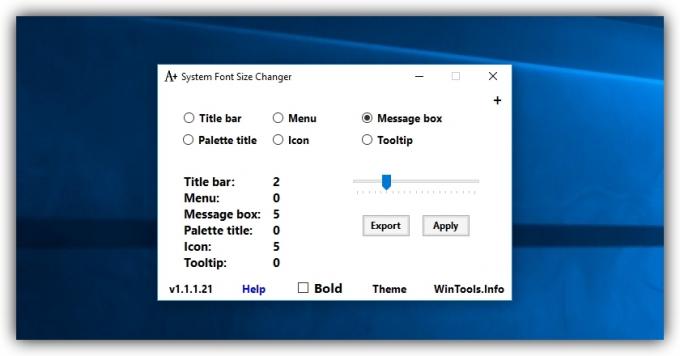
tombol Ekspor untuk menyimpan pengaturan sistem Font Size Changer dalam file terpisah. Jika setelah kecelakaan atau sistem ulang teks akan kembali ke keadaan default, Anda dapat mengembalikan ukuran tertentu karena file ini. Ini cukup untuk membukanya di "Explorer" dan setuju dengan perubahan di registri Windows.
Sistem Font Size Changer →
Dengan pengaturan default
Jika Anda tidak ingin menginstal software pihak ketiga, Anda dapat selalu melakukan pengaturan zoom standar.
Pada Windows 10
Klik kanan pada desktop dan pilih "Display Settings." Pada jendela yang muncul, memperluas "Mengubah ukuran teks, aplikasi, dan unsur-unsur lain" dan pilih salah satu pilihan zoom yang tersedia. Jika tidak satupun dari mereka tidak akan bekerja, klik "Custom Copy", masukkan ukuran baru dari bidang (100-500%), dan menerapkan perubahan.
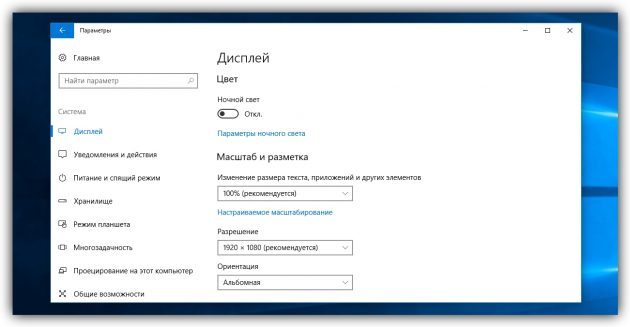
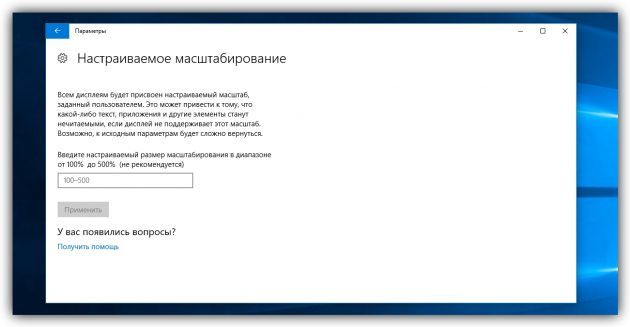
Skala beberapa elemen desain berubah hanya setelah reboot.
Pada Windows 8
Klik kanan pada desktop dan pilih "Screen Resolution." Pada jendela berikutnya, klik "Mengubah ukuran teks dan elemen lain." Kemudian menyesuaikan skala keseluruhan dari semua elemen dengan slider (atau memilih item, jika tidak), atau menyesuaikan ukuran teks item yang dipilih menggunakan drop-down daftar. Setelah selesai, klik "Apply".
Pada Windows 7
Pergi ke "Start» → «Control Panel» → «Penampilan dan Personalisasi» → «Display" dan pilih salah satu pilihan zoom yang tersedia. Jika tidak satupun dari mereka tidak akan bekerja, kiri-klik "ukuran font lain" pada panel, pilih rasio zoom yang diinginkan, lalu klik OK.
Pada Windows Vista
Klik kanan pada desktop dan pilih "Personalize." Di panel kiri jendela yang terbuka, klik "ukuran font Perubahan". Kemudian pilih zoom dan klik OK. Jika opsi yang diajukan tidak sesuai dengan Anda, klik pada "skala khusus" dan menetapkan nilai yang sesuai.
Pada Windows XP
Klik kanan pada desktop dan pilih "Properties» → «Pendaftaran». Dalam "Size Font" pilih opsi yang Anda inginkan untuk meningkatkan dan klik OK.
Bagaimana meningkatkan font di MacOS
Anda dapat memperbesar semua elemen di layar MacOS ganti perizinannya. Untuk melakukan hal ini, pergi ke menu Apple, pergi ke "Pengaturan Sistem» → «Monitor" dan centang kotak di samping 'skala'. Kemudian, pilih resolusi yang lebih rendah, dan konfirmasi.
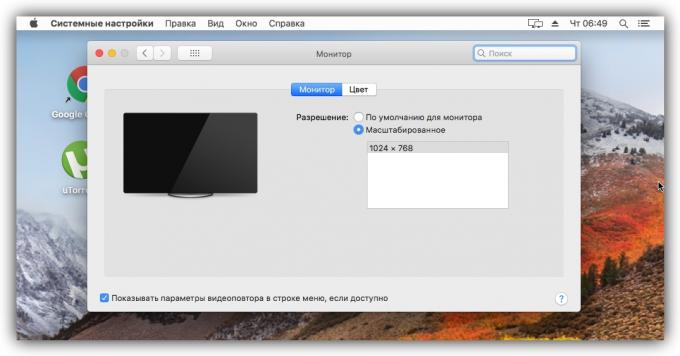
Jika Anda memiliki Retina display, bukannya resolusi di menu "Monitor" Anda akan melihat opsi untuk skala teks. Dalam hal ini, pilih salah satu yang sesuai.
Anda juga dapat mengubah ukuran teks hanya untuk elemen antarmuka individu. Untuk menyesuaikan font untuk ikon pada desktop, meminimalkan semua aplikasi, klik "View» → «Tampilkan View Options" dan pilih ukuran daftar 'teks.'
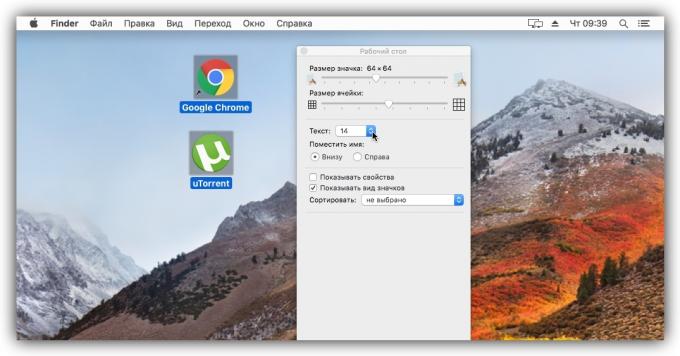
Untuk mengubah ukuran font untuk ikon di Finder, melakukan langkah yang sama dengan jendela Finder yang terbuka di layar.
Untuk mengubah ukuran teks dan elemen lain di panel samping, buka menu Apple dan pergi ke "Sistem pengaturan» → «Dasar." Pilih "Besar" dalam daftar "icon ukuran di sidebar."
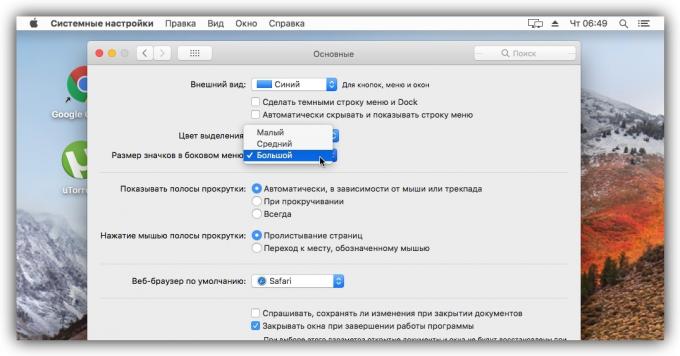
lihat juga
- Cara membuat password pada folder di Windows atau MacOS →
- 7 alat untuk MacOS dan Windows, yang akan mengurus visi Anda →
- Jendela panas kunci dan MacOS yang akan menyederhanakan hidup Anda →

